Win7扬声器正常但是没有声音的原因和解决方法
电脑是我们日常生活中必不可少的工具之一,然而有时候我们可能会遇到一些问题,比如电脑突然不出声音了,尽管我们已经打开了Win7系统的扬声器,但仍然无法听到任何声音。电脑不出声音是怎么回事呢?究竟是什么原因导致了这个问题的发生?更重要的是,我们应该如何解决这个问题呢?在本文中我们将探讨电脑扬声器没有声音的原因,并提供一些解决方法,帮助您解决这个烦恼。
Win7扬声器正常但是没有声音怎么办?
方法一:音频管理器设置
1、先检查设备管理器声卡驱动程序有无感叹号等。如果没有问题,再进行下一次检查。然后直接选择声卡驱动程序,更新驱动程序或卸载重新安装。
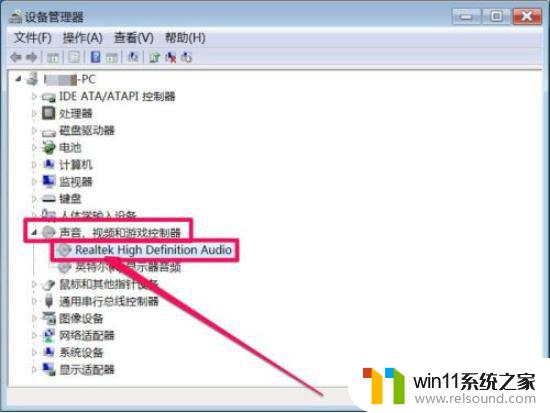
2、排除驱动问题后,打开win7系统的开始菜单-控制面板- realtek高清音频管理器。

3、找到右上角的黄色文件夹,用鼠标左键打开它。
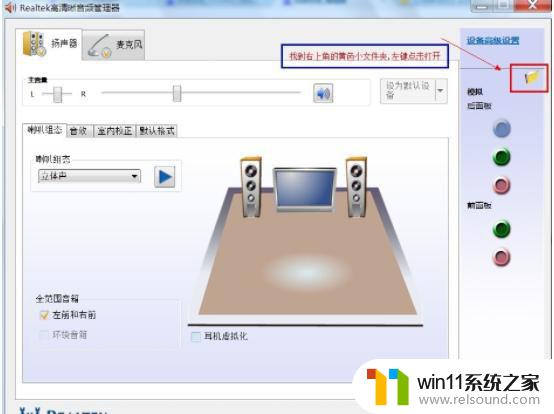
4、选中【禁用前面面板插孔检测】前的复选框,单击确定,这样消失的声音就会返回。

方法二:开启windows audio服务
1、按下Win + R打开运行菜单,输入services.msc,按“Enter”打开服务。
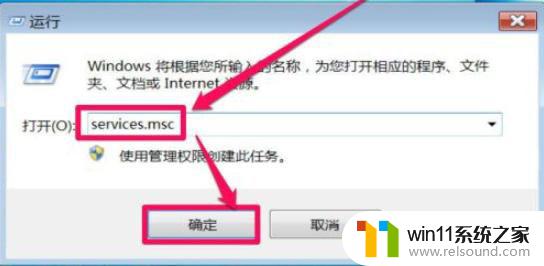
2、在服务列表中,打开Windows Audio这一项,并双击打开其属性。
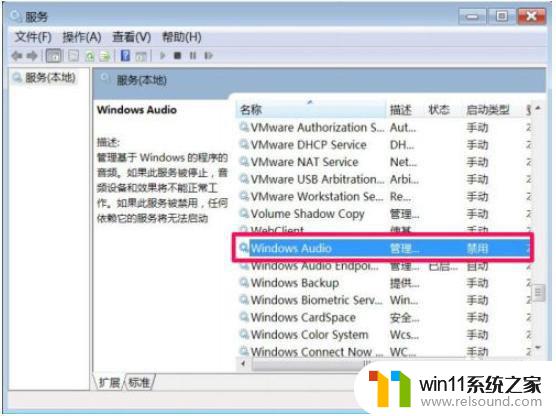
3、在音频属性窗口,选择“常规”选项。在其界面中,找到启动类型,将其更改为“自动”。

4、然后单击“应用”,再单击“启用”。等待启用完成,最后单击“确定”,启动音频服务。
以上就是电脑无法发出声音的原因和解决方法,如果你遇到了相同的问题,可以参考我的方法来解决,希望对大家有所帮助。
Win7扬声器正常但是没有声音的原因和解决方法相关教程
- win7系统一键还原的操作方法 win7如何使用一键还原
- win7系统没有蓝牙功能怎么办 win7电脑蓝牙开关不见了解决方法
- win7本地连接已连接上但上不了网怎么解决
- 任务管理器win7在哪里打开 win7任务管理器打开方法
- win7隐藏文件夹怎么找出来 win7查看隐藏文件的方法
- 如何取消电脑开机密码win7 清除win7登录密码设置方法
- win7如何修改ip地址 win7修改ip地址设置方法
- win7添加无线网络连接方法 win7系统如何连接无线网络
- win7怎么添加五笔输入法 win7如何添加微软五笔输入法
- win7电脑任务管理器在哪里打开 win7如何快速打开任务管理器
- win7共享给xp
- 如何删除微软拼音输入法win7
- 由于无法验证发布者,所以windows已经阻止此软件win7
- win7系统注册表在哪里
- win7主机连接电视怎么设置
- 文件共享 win7
win7系统教程推荐